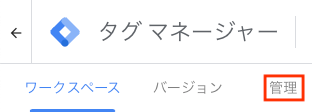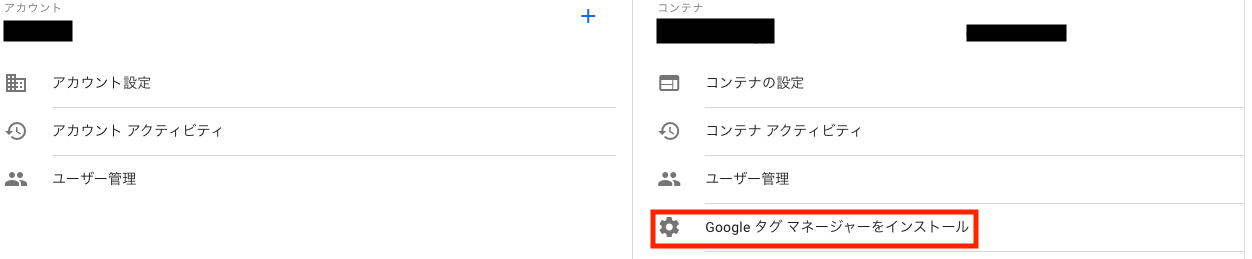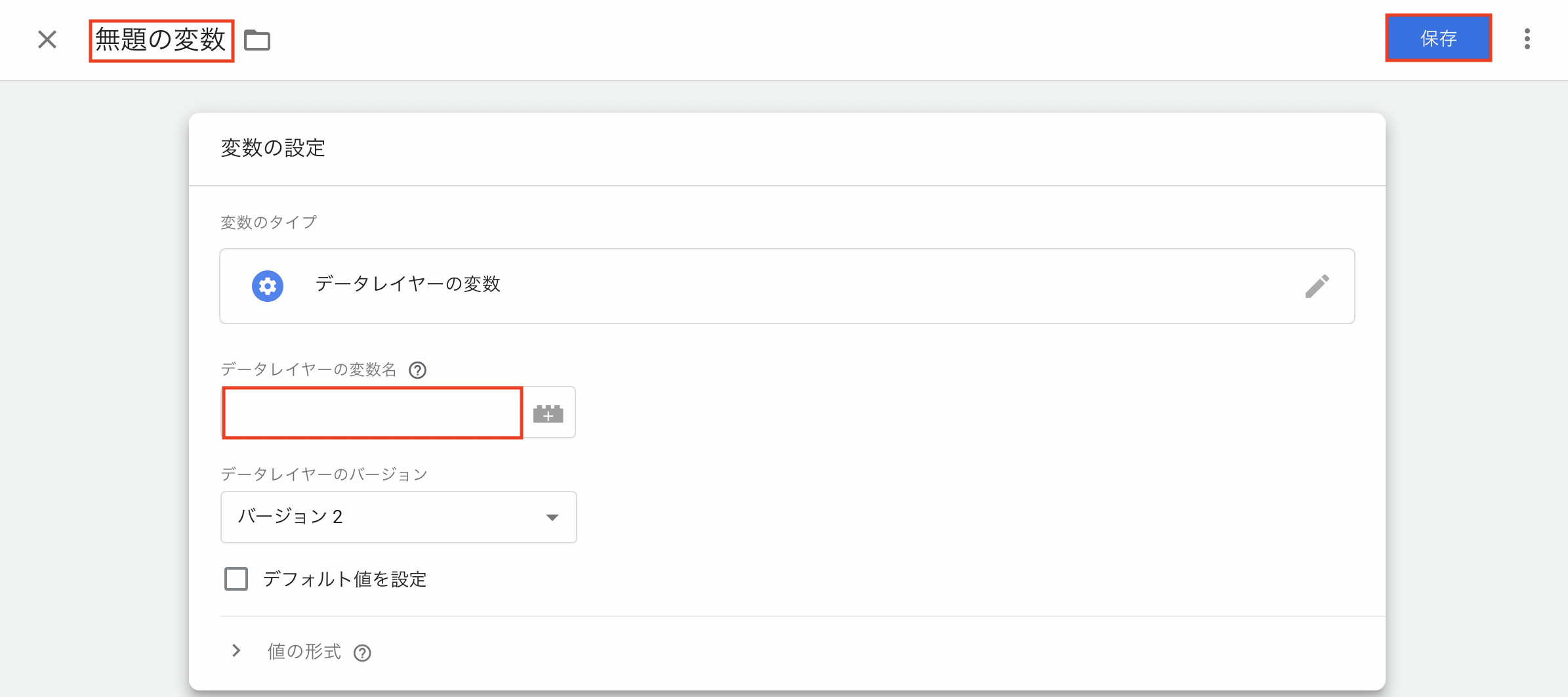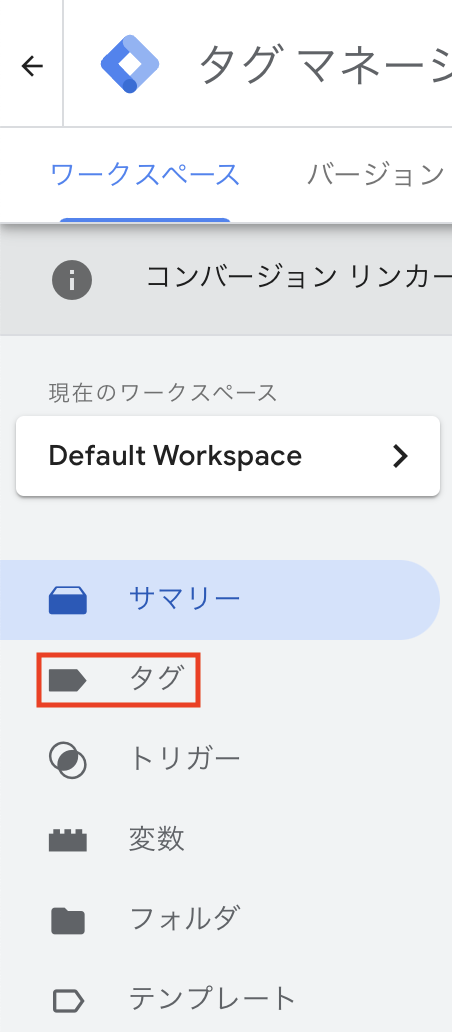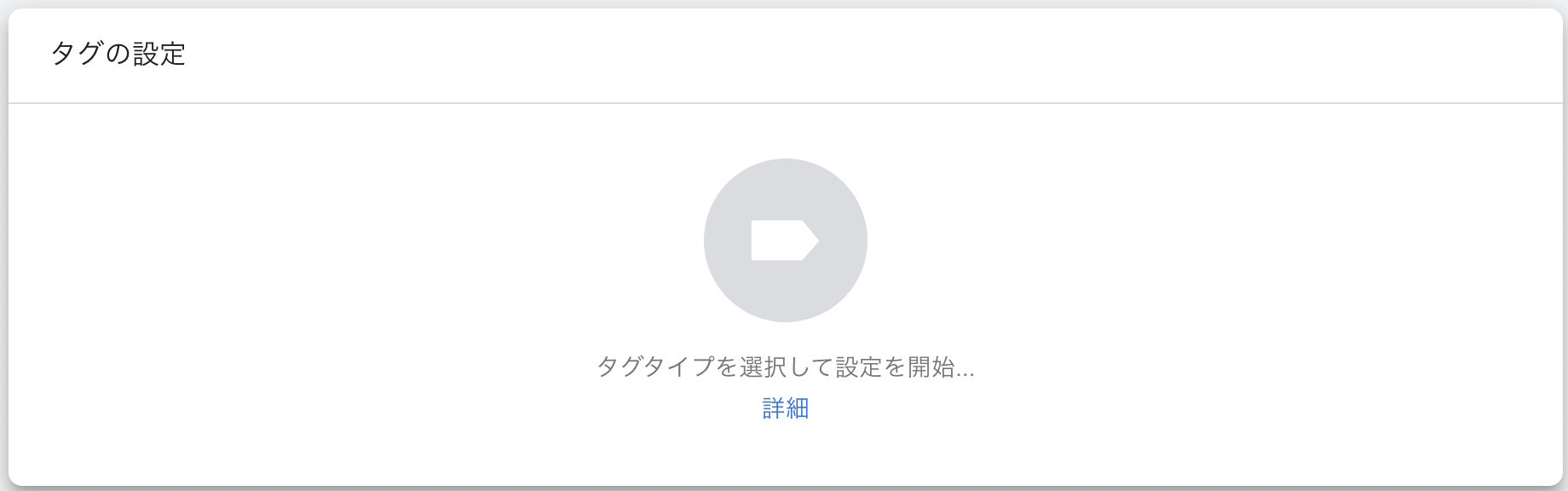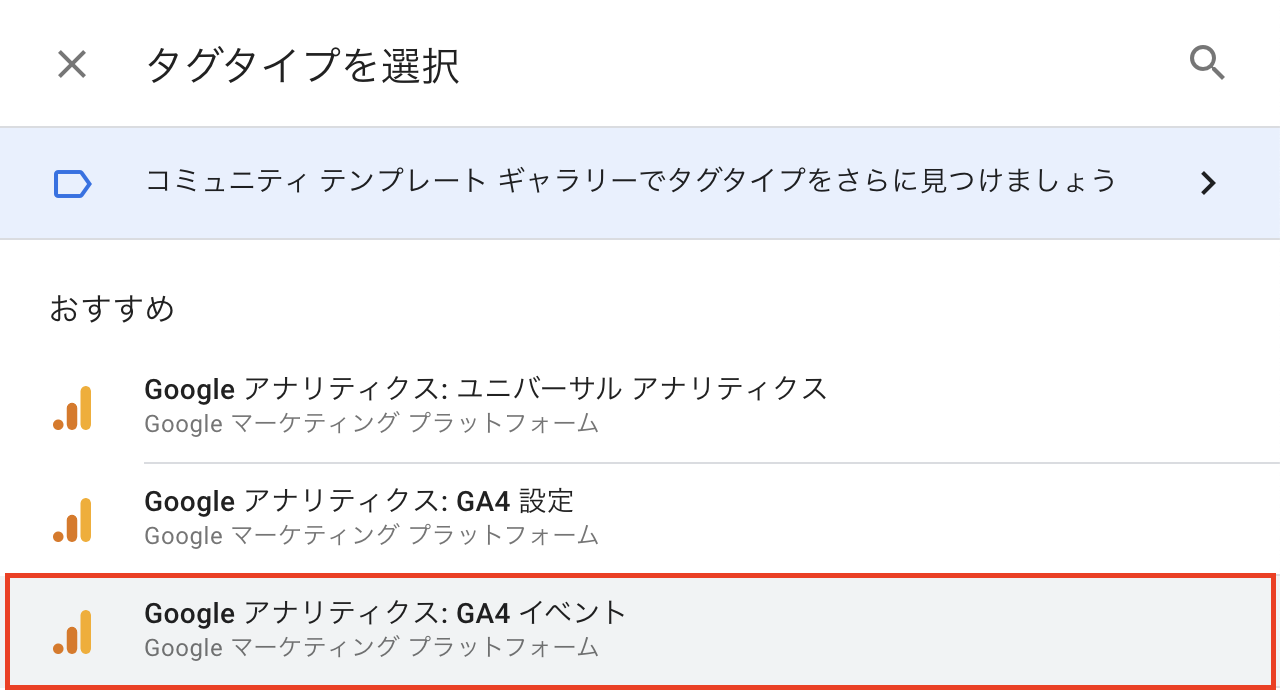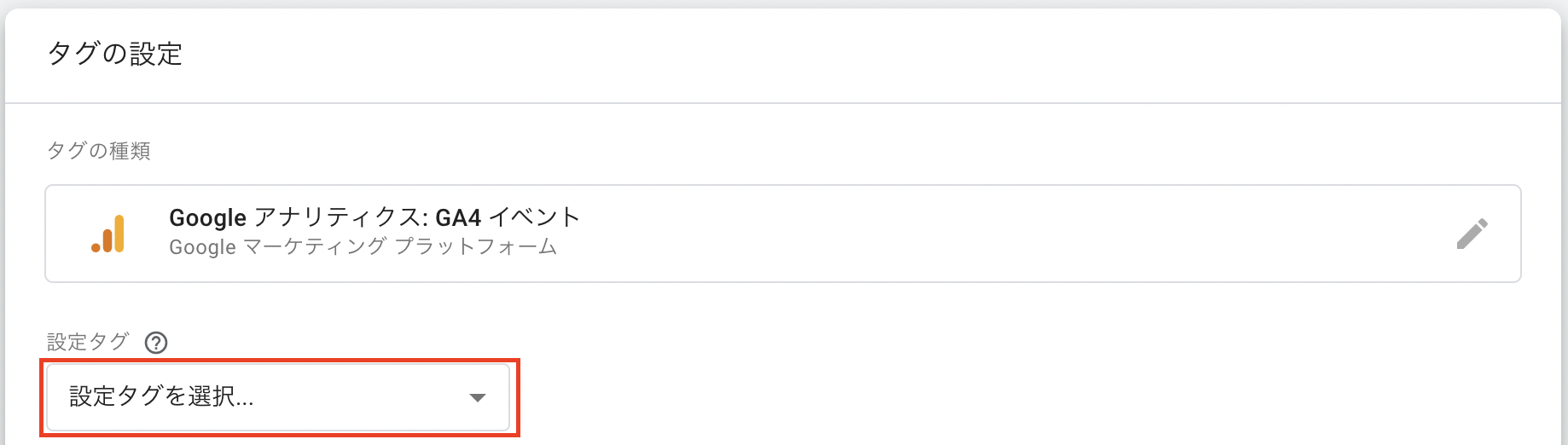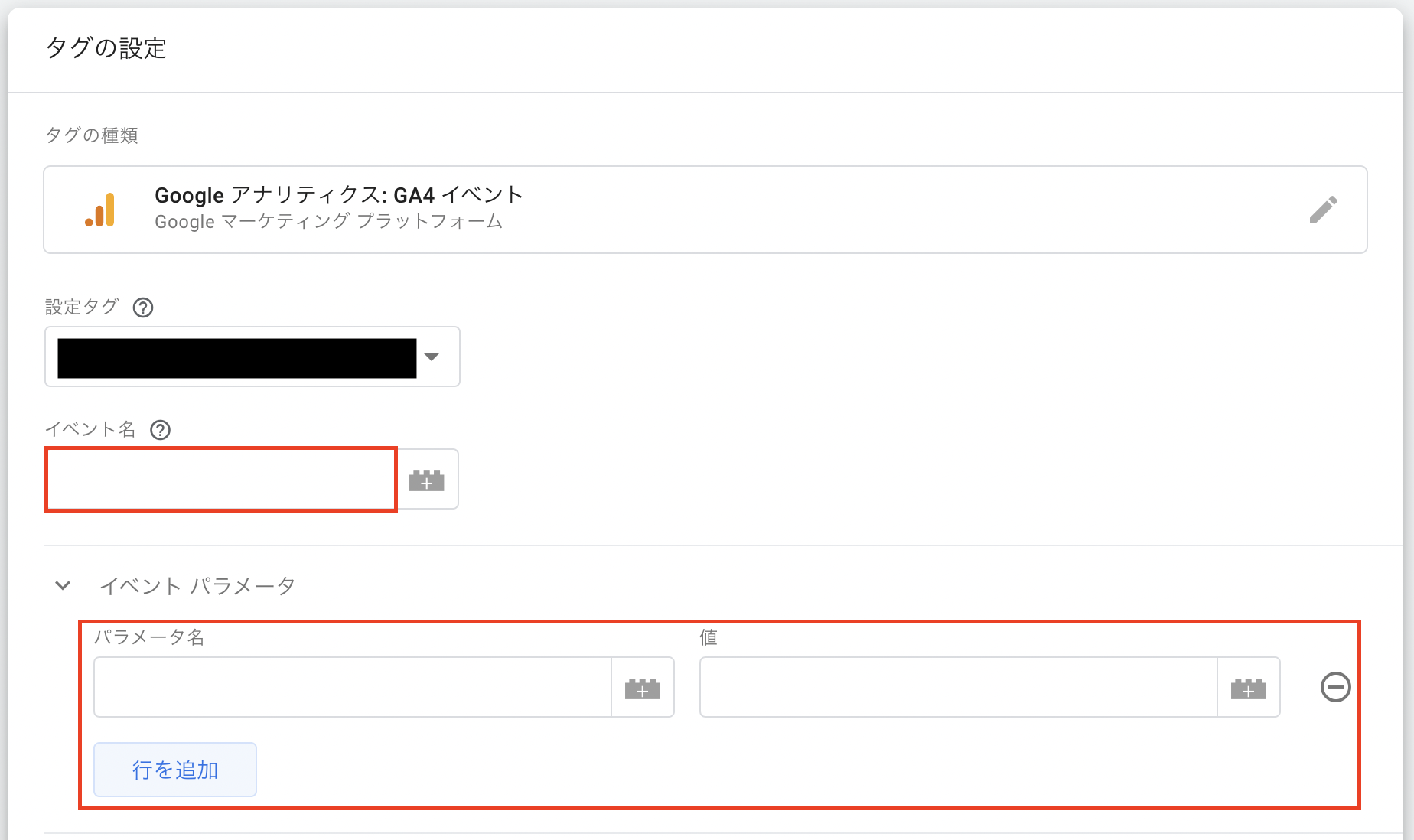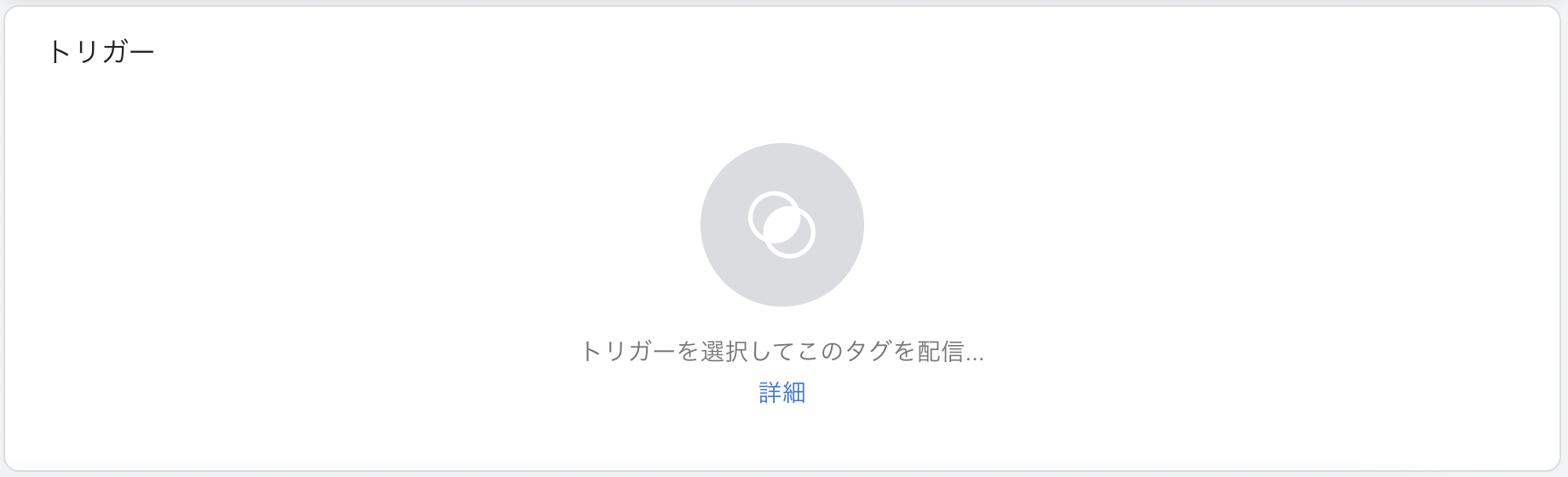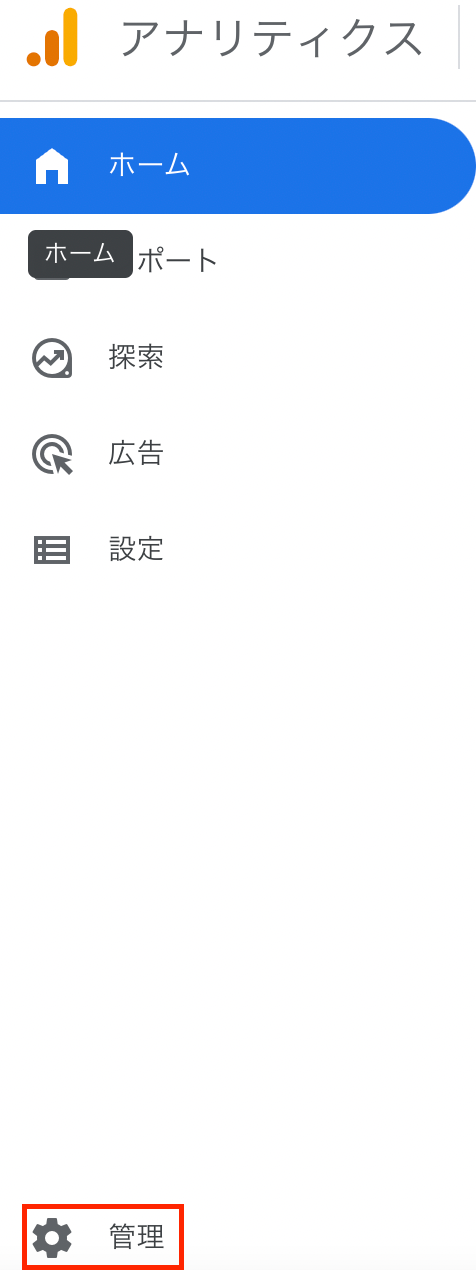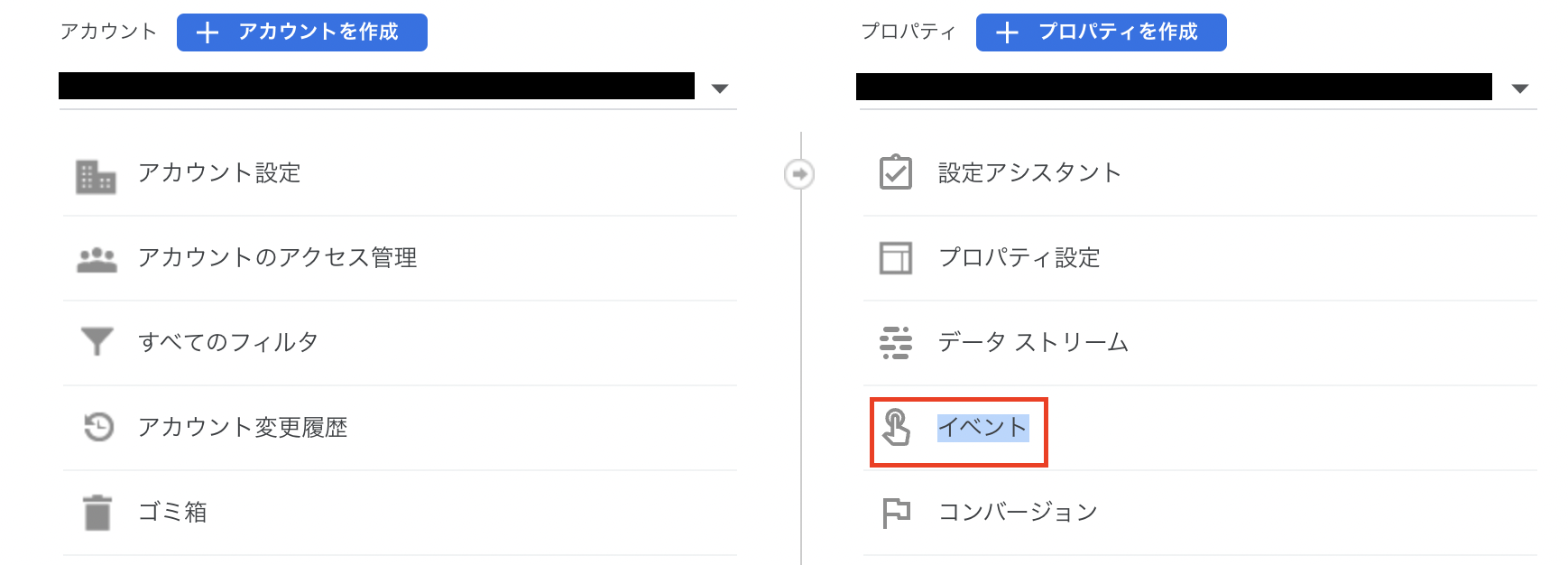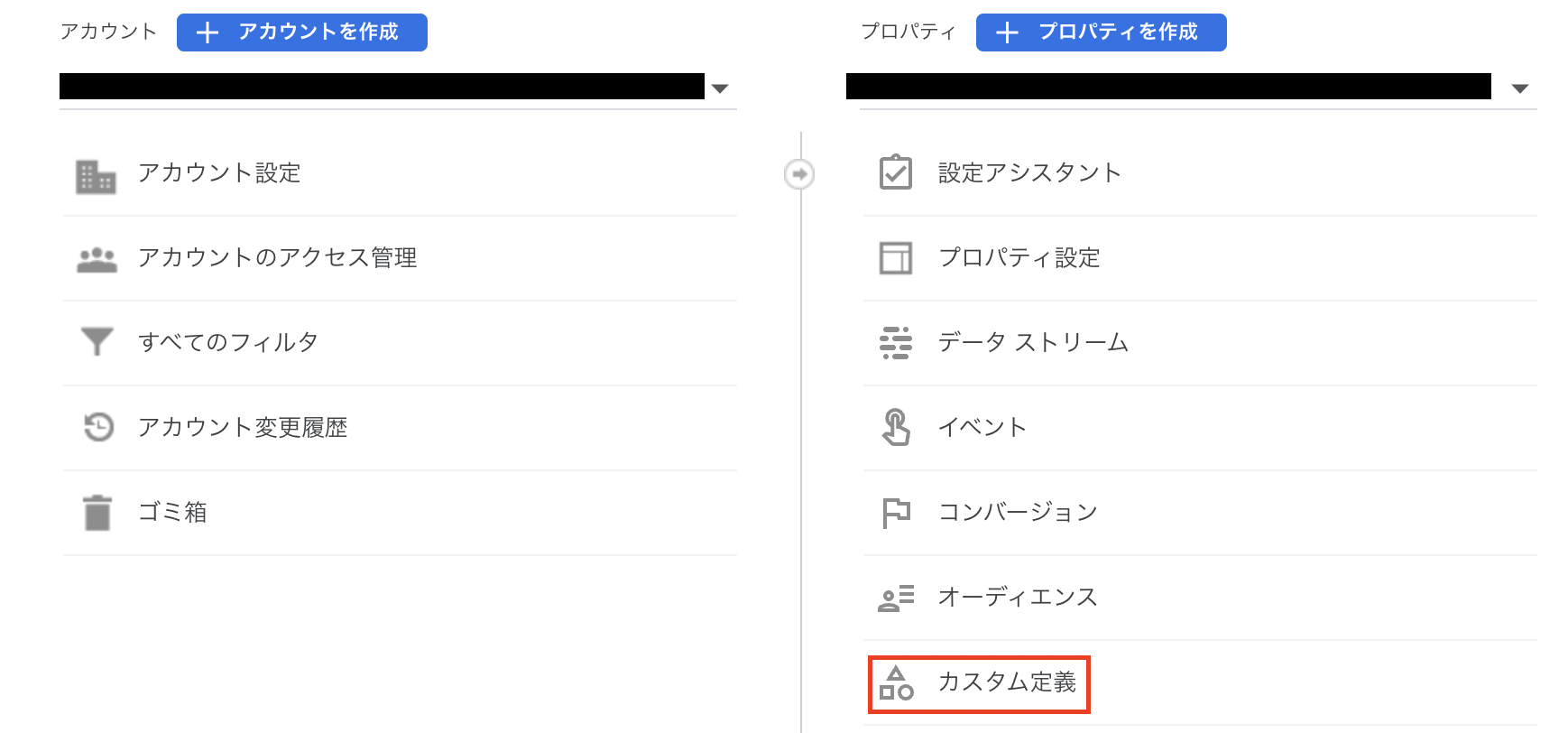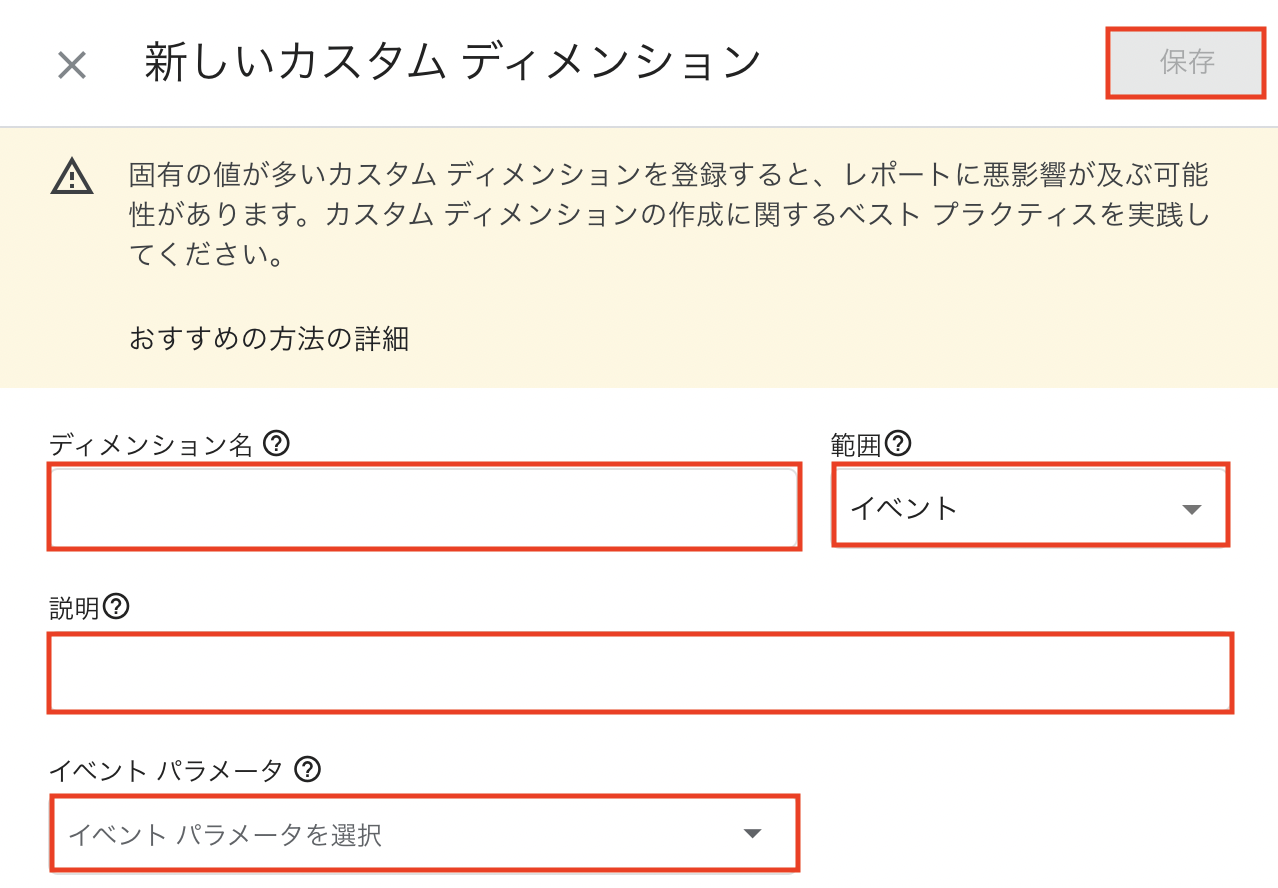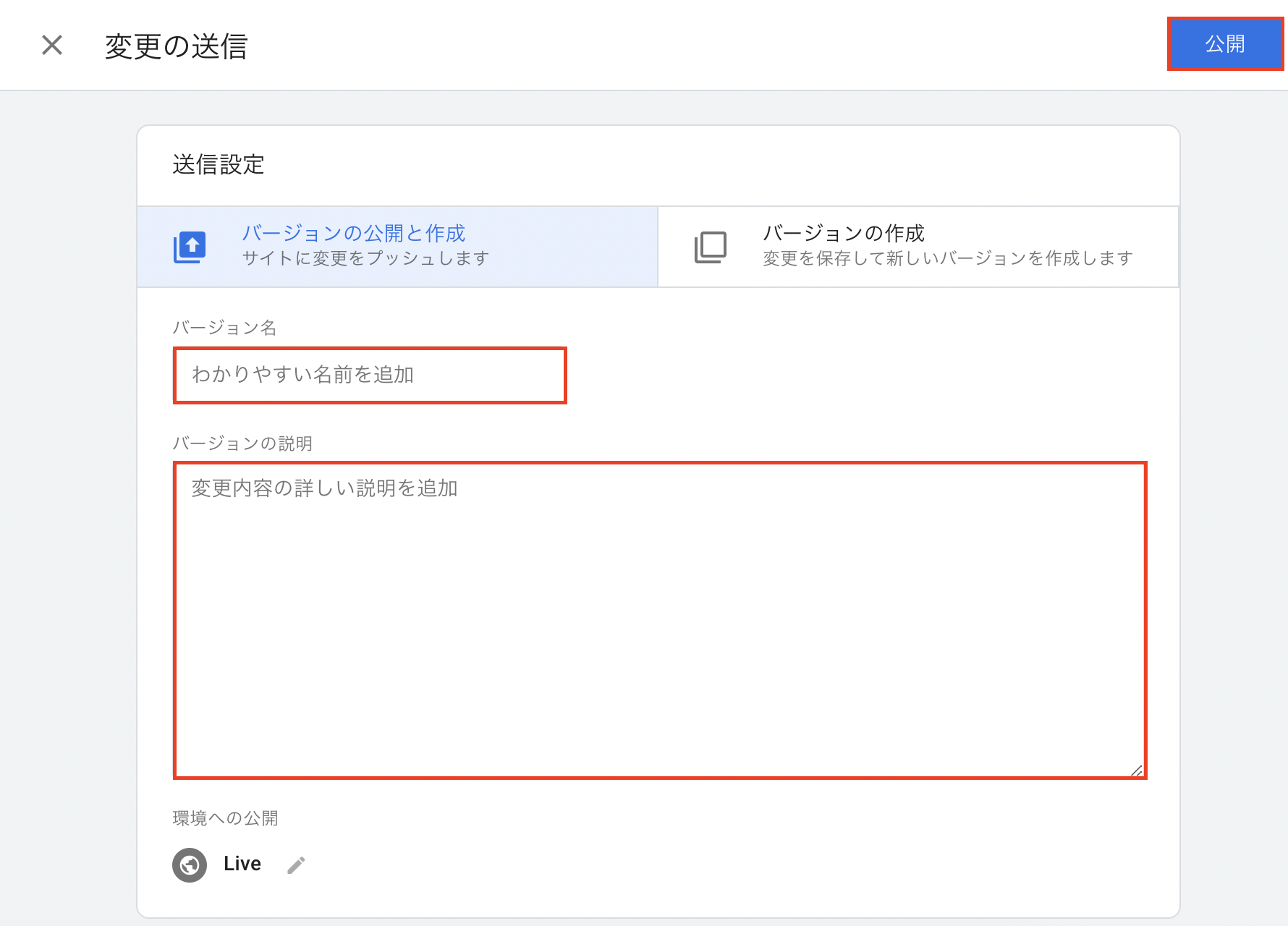GA4 (Google Analytics 4) のイベントを設定する方法についてまとめます。
イベント送信の流れ
イベント発火 -> GTM (Google Tag Manager) -> GA4という流れでイベントが送信されます。
GTMのスニペット取得・挿入
実装
以下のコードをHTMLの head 内にあるGTMのスニペットより前に記述することで、イベントを発火させる処理を実装します。
<script>
window.dataLayer = window.dataLayer || [];
dataLayer.push({
"イベント名": イベントの値,
...
});
</script>
GTM設定
変数設定
発火させるイベントを設定します。
- 左ペインの
変数をクリックします。
-
ユーザー定義変数セクションの新規をクリックします。ユーザー定義変数セクションは組み込み変数セクションの下にあります。
-
変数の設定セクションをクリックします。
-
変数タイプを選択ペインのページ変数セクション内にあるデータレイヤーの変数をクリックします。
- 以下の項目を入力し、
保存ボタンをクリックします。
タグ設定
GA4への送信設定を行います。タグはイベントを発火させる操作単位で設定します。
GA4設定
コンバージョン設定
イベントを発火させる操作 (GTMのタグ) 単位で設定します。
コンバージョンとして設定しない場合はスキップしてください。
カスタムディメンション設定
発火させるイベント (GTMの変数) 単位で設定します。
動作確認
- Chromeに拡張機能Tag Assistant Companionをインストールします。
- GTMの
プレビューをクリックします。
-
Your website's URLに動作確認環境のURLを入力しConnectをクリックします。
- 別タブで開いたサイトでイベントを発火させる操作を行います。
- 手順3で開いたタブを開き、左ペインのイベントを発火させたページをクリックします。

-
Tags Firedに対象のGTMのタグが表示されていることを確認し、そのタグをクリックします。ここに表示されていない場合はイベントが発火していないので実装や設定を見直してください。
-
Messages Where This Tag Firedの~ Container Loadedをクリックします。
-
Propertiesのユーザー プロパティに意図通りのイベントの値が入っていることを確認します。
- (翌日以降) GA4のレポート・探索で送信されたイベントが見れることを確認します。
GTM設定公開
イベント設定を行った場合は実装のリリースの他にGTM設定の公開が必要になります。